你知道怎么在wps文档中添加页眉横线吗?下面小编就为你提供wps文档怎么添加页眉横线的方法啦!
wps文档添加页眉横线的方法:打开一篇WPS文稿,点击插入菜单。
插入菜单中点击页眉和页脚。
这时候可以输入设置的页眉内容。
点击上方的页眉横线。
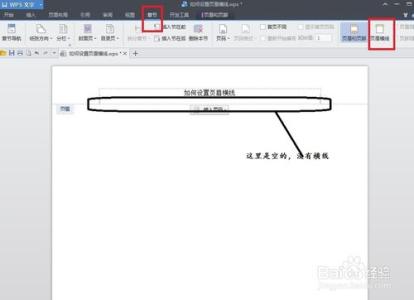
弹出的界面上自己点击选择一个页眉横线的样式。
设置好页眉横线后就可以点击关闭页眉页脚编辑窗口。
现在就可以看到页眉加入横线后的效果了。
你知道怎么在wps文档中添加页眉横线吗?下面小编就为你提供wps文档怎么添加页眉横线的方法啦!
wps文档添加页眉横线的方法:打开一篇WPS文稿,点击插入菜单。
插入菜单中点击页眉和页脚。
这时候可以输入设置的页眉内容。
点击上方的页眉横线。
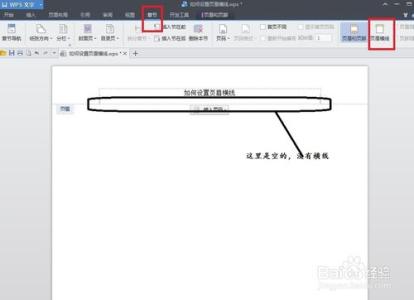
弹出的界面上自己点击选择一个页眉横线的样式。
设置好页眉横线后就可以点击关闭页眉页脚编辑窗口。
现在就可以看到页眉加入横线后的效果了。

如何在页眉中加上一条下划线——简介Word中的,页眉中会默认有一条下划线。如果没有,可以通过下面的方法加上下划线。 如何在页眉中加上一条下划线——工具/原料Word2003 页眉没有下划线的例子文档(注意事项中附下载链接) 如何在页眉

word2007页眉横线怎么去掉——简介有很多经常使用办公软件的网友会碰到一个这样的问题:每次我在 Word 2007 里添加页眉,它都会自动在下面加条横线。我有什么办法可以去掉它吗?其实很简单,大家跟着我操作一下:word2007页眉横线怎么去掉—

如今,word文档对于办公人员来说恐怕是最为常见且常用的办公软件之一了。但是在平日工作使用的过程中,还是会遇到一些小问题令一些办公人士困扰不已。比如,页眉横线怎么去掉。这对于常接触类似操作的朋友来说可能并不是什么特别难的问题
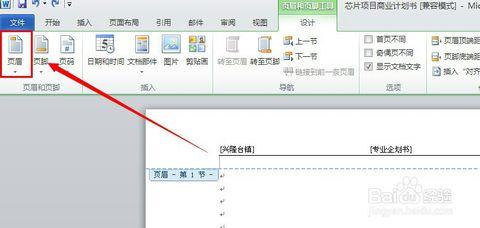
怎么删除word页眉底下的横线――简介对于使用word进行编辑文档工作的人经常会在文档也没编辑时遇到这样的问题:编辑好的页眉总是有一条横线在页面底下,怎么也无法删除。下面就通过例子教大家在word中怎么删除页面底下的下划线。怎么

Word的使用频率太高了,任何一个公司都离不开办公软件,今天笔者分享一下怎么给word页眉添加横线,流程如下:单击”插入”菜单,然后点击“页眉”在边框和底纹窗口选择“页面边框”选项卡,单击左下角的 “横线”按钮,选择自己喜欢的横线,然后点